Er du frustreret over den konstante buffering, når du streamer på DirecTV? Det kan være en frustrerende oplevelse, når du prøver at se din yndlingsserie eller -film, men bliver afbrudt af buffering hvert andet minut.
Den gode nyhed er, at der er flere grunde til, at DirecTV Stream kan blive ved med at buffere, og med et par fejlfindingstrin kan du komme tilbage til uafbrudt streaming på ingen tid.
I denne guide vil vi udforske de almindelige årsager til buffering på DirecTV Stream og de trin, du kan tage for at løse det.
Årsagerne til buffering
| Problem | Beskrivelse af problemet | Løsning |
| Internetforbindelse | En langsom eller ustabil internetforbindelse kan forårsage buffering-problemer. | Tjek din internethastighed, og kontakt din internetudbyder, hvis den er under den anbefalede hastighed til streaming. |
| Overbelastning af netværket | For mange enheder forbundet til det samme netværk kan forårsage buffering. | Frakobl nogle enheder fra dit netværk, eller prøv at nulstille din router. |
| Enhedens kompatibilitet | Nogle enheder er muligvis ikke kompatible med DirecTV-streaming. | Tjek DirecTV’s hjemmeside for en liste over kompatible enheder, og sørg for, at din enhed er på listen. |
Der er flere årsager til buffering, når du streamer DirecTV, og hvis du forstår disse årsager, kan det hjælpe dig med at fejlfinde problemet og finde en løsning.
Nogle af de mest almindelige årsager til buffering inkluderer:
- Langsom internetforbindelse: Buffering kan opstå, når internetforbindelsen er for langsom til at håndtere den dataoverførsel, der kræves til streaming. Dette kan skyldes en række faktorer, såsom en forældet router, dårlig signalstyrke eller mangel på båndbredde.
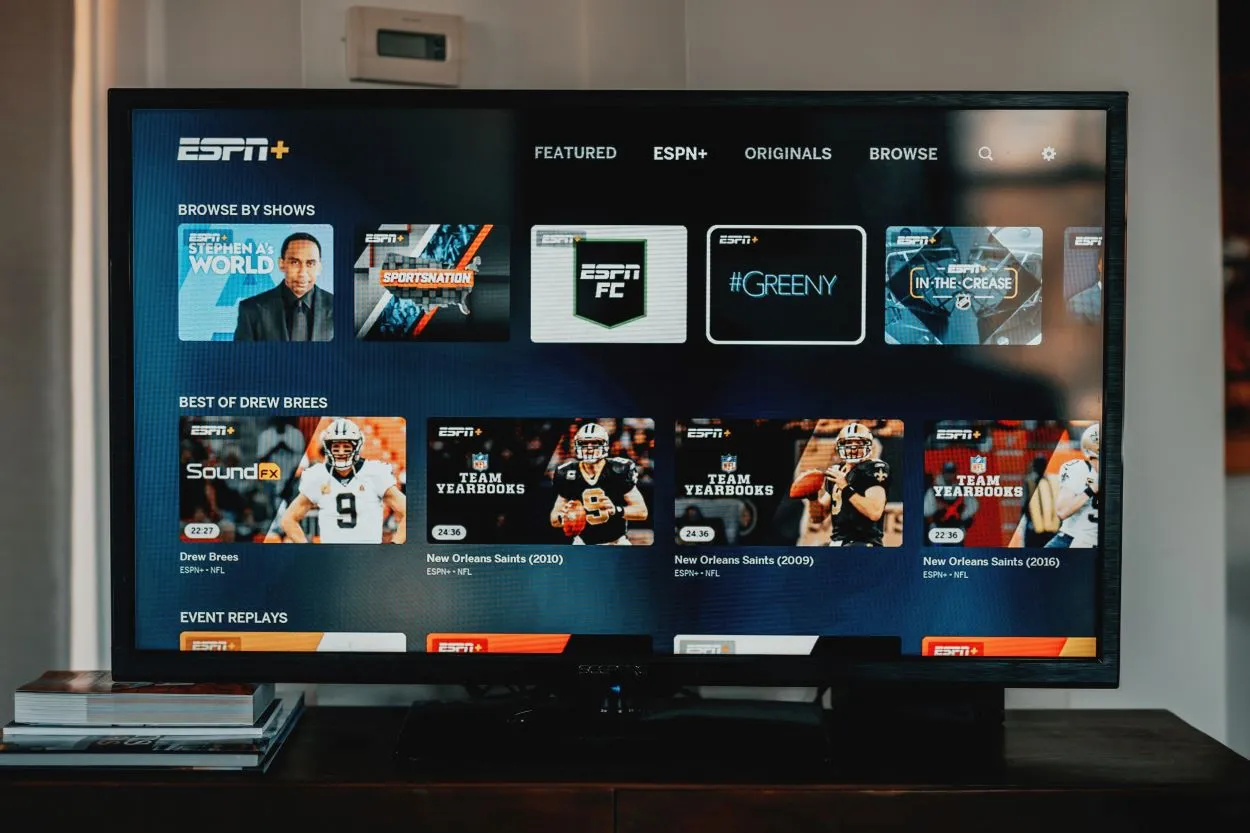
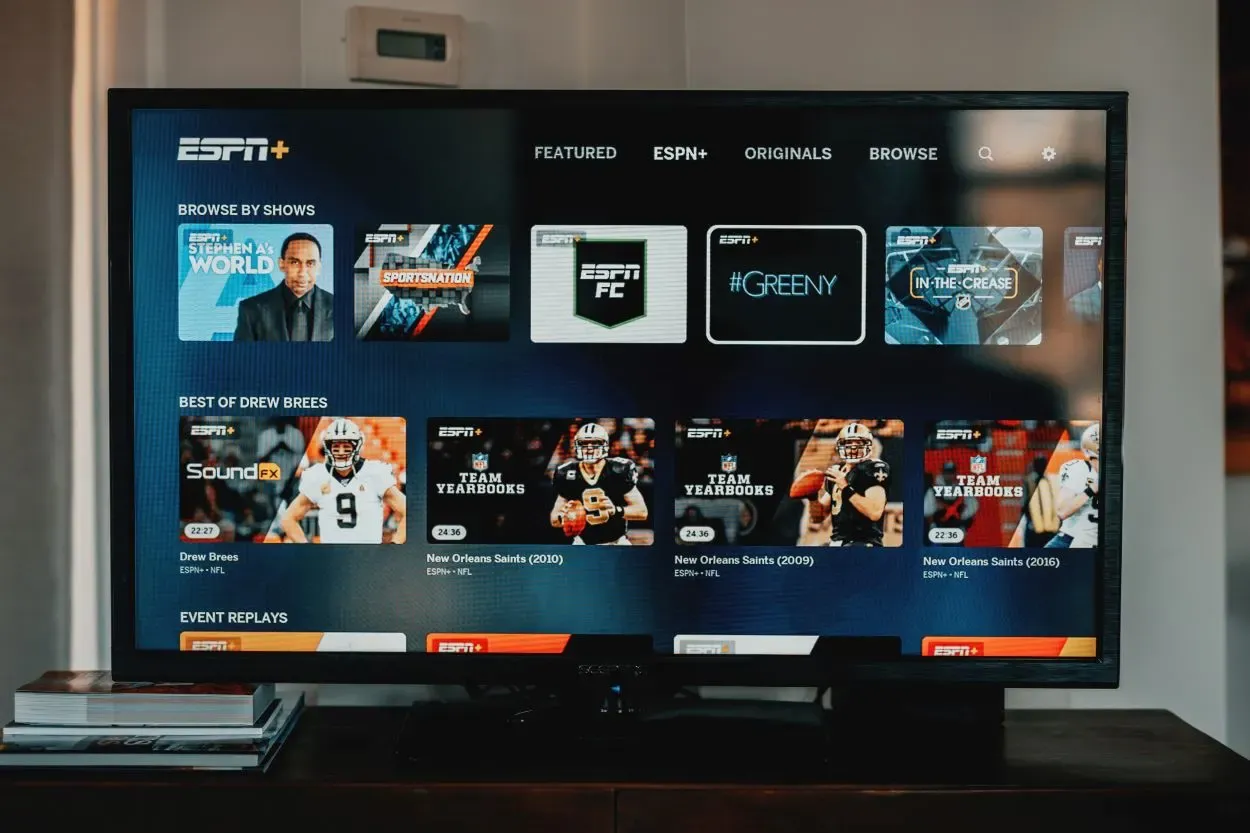
Tv har gennemgået adskillige ændringer og opgraderinger i de seneste årtier.
- Overbelastning af netværket: Når for mange enheder er forbundet til det samme netværk, kan det forårsage overbelastning og gøre internetforbindelsen langsommere. Det kan føre til buffering, når man streamer DirecTV.
- Forældet software: Hvis DirecTV-softwaren på din enhed er forældet, kan den muligvis ikke håndtere kravene til streaming. Opdatering af softwaren kan hjælpe med at løse buffering-problemer.
- Problemer med Quality of Service (QoS): Quality of Service er en funktion, der hjælper med at prioritere visse typer trafik, som videostreaming, over andre, som download af filer. Men hvis QoS ikke er sat korrekt op, kan det føre til buffering.
- Problemer med streamingtjenesten: Nogle gange kan buffering opstå på grund af problemer hos DirecTV-streamingtjenesten, f.eks. overbelastning af serveren.
Det er vigtigt at bemærke, at buffering kan opstå på grund af en kombination af disse faktorer, så det er vigtigt at overveje alle mulige årsager ved fejlfinding. Ved at identificere årsagen til buffering, kan du tage de rette skridt til at løse problemet og forbedre din streamingoplevelse.
Sådan tjekker du hastigheden på din internetforbindelse


Internet er en af de vigtigste forudsætninger for at få adgang til smart-tv’ets funktioner.
At tjekke hastigheden på din internetforbindelse er et vigtigt skridt i fejlsøgningen af buffering-problemer, når du streamer DirecTV.
Har du nogensinde været frustreret over langsomme internethastigheder eller spekuleret på, om du får de hastigheder, du betaler for? Frygt ikke! Det er faktisk ret enkelt at tjekke hastigheden på din internetforbindelse.
Det første skridt er at finde en velrenommeret hjemmeside til test af internethastighed. Der er masser af muligheder derude, men nogle af de mest populære er Speedtest.net, Fast.com og Googles hastighedstest. Når du har valgt en side, skal du sørge for at være forbundet til dit internetnetværk og lukke alle unødvendige applikationer eller programmer, der kan bruge din båndbredde.
Start derefter hastighedstesten ved at klikke på den relevante knap på hjemmesiden. Testen vil køre i et par sekunder til et minut, afhængigt af webstedet, og vil give dig dine download- og uploadhastigheder. Downloadhastighed henviser til, hvor hurtigt data kan downloades fra internettet til din enhed, mens uploadhastighed henviser til, hvor hurtigt data kan uploades fra din enhed til internettet.
Hvis dine hastigheder virker langsomme, skal du ikke gå i panik endnu. Der kan være flere grunde til det, herunder overbelastning af netværket, et dårligt Wi-Fi-signal eller endda et problem med din internetudbyder (ISP). Prøv at køre testen et par gange på forskellige tidspunkter af dagen for at få et mere præcist billede af dine hastigheder. Og hvis du konsekvent får lavere hastigheder end dem, du betaler for, er det måske på tide at kontakte din internetudbyder for at se, om der er et problem, de kan løse.
Sådan fejlsøger du overbelastning på netværket


Bredbåndsrouter
Overbelastning af netværket er et almindeligt problem, især i områder med mange internetbrugere eller i spidsbelastningsperioder. I bund og grund opstår overbelastning, når for mange enheder forsøger at få adgang til de samme netværksressourcer på samme tid, hvilket resulterer i langsommere hastigheder, afbrudte forbindelser eller endda komplette udfald.
Så hvordan fejlsøger man overbelastning af netværket? Først skal du identificere kilden til problemet. Påvirker det kun én enhed eller alle enheder på netværket? Hvis det kun er én enhed, kan problemet ligge i enhedens hardware eller software. Prøv at genstarte enheden eller rydde dens cache for at se, om det hjælper.
Hvis problemet påvirker alle enheder på netværket, er der et par ting, du kan prøve. Først skal du sørge for, at din router står et centralt sted og ikke er blokeret af genstande, der kan forstyrre signalet. Du kan også prøve at ændre den kanal, din router bruger, da andre netværk i nærheden kan forårsage interferens.
En anden mulighed er at begrænse antallet af enheder, der bruger netværket på én gang. Hvis du har mange enheder tilsluttet, kan du prøve at frakoble nogle af dem, der ikke bliver brugt. Det kan også være en god idé at prioritere visse enheder, f.eks. spillekonsoller eller streamingenheder, for at sikre, at de får den båndbredde, de har brug for.
Løsninger på buffering
Buffering er en af de mest frustrerende ting, der kan ske, når man streamer videoer eller musik online. Det sker, når det indhold, du prøver at se eller lytte til, ikke indlæses hurtigt nok, hvilket forårsager afbrydelser eller pauser i afspilningen. Så hvad kan du gøre for at løse buffering-problemer?
Først skal du tjekke hastigheden på din internetforbindelse ved hjælp af de trin, der er beskrevet i spørgsmål 1. Langsomme internethastigheder kan være en væsentlig årsag til buffering, så hvis dine hastigheder er lave, kan du prøve at nulstille din router eller kontakte din internetudbyder for at se, om der er et problem, de kan løse.
En anden løsning er at reducere kvaliteten af det indhold, du streamer. Hvis du f.eks. prøver at streame high-definition video, kan det være for meget for din internetforbindelse at håndtere. Prøv at sænke opløsningen for at se, om det hjælper.
Du kan også prøve at rydde din browsers cache eller genstarte den enhed, du bruger til at streame indholdet. Disse enkle trin kan nogle gange løse problemer med buffering.
Spørgsmål og svar
Hvordan kan jeg tjekke hastigheden på min internetforbindelse?
Du kan bruge et gratis online hastighedstestværktøj til at tjekke din internetforbindelses hastighed.
Hvad skal jeg gøre, hvis min router eller mit modem forårsager buffering?
Det kan hjælpe at genstarte routeren eller modemmet og opdatere firmwaren. Hvis problemet fortsætter, kan det være nødvendigt at kontakte din internetudbyder eller søge teknisk support.
Hvordan kan jeg reducere buffering, mens jeg streamer på flere enheder samtidig?
Hvis du sænker streamingkvaliteten eller skifter til en kabelforbindelse, kan det hjælpe med at reducere buffering, når du streamer på flere enheder samtidigt.
Hvad skal jeg gøre, hvis jeg stadig oplever buffering efter at have prøvet ovenstående løsninger?
Hvis du fortsat oplever buffering, selv efter at have prøvet alle løsningerne, anbefales det at kontakte teknisk support.
Konklusion
- Buffering kan være et frustrerende problem, når man streamer på DirecTV, men der er flere løsninger, der kan hjælpe med at løse problemet.
- Fra at opgradere dit internetabonnement til at installere en WiFi-extender, ændre routerens placering og opgradere din streamingenhed – der er mange måder at reducere buffering på og forbedre din streamingoplevelse.
- Det er også vigtigt at huske på, at regelmæssig vedligeholdelse som korrekt placering af routeren, regelmæssig rydning af cachen, overvågning af antallet af tilsluttede enheder og opdatering af software og firmware kan være med til at forhindre buffering i at opstå i første omgang.
- Men hvis du fortsætter med at opleve buffering, selv efter at have prøvet ovenstående løsninger, anbefales det at kontakte teknisk support.
Andre artikler
- Sådan synkroniserer du Roku-fjernbetjeningen uden en parringsknap (3 arbejdsmetoder!)
- Sådan får du Aeotec Door/Window Sensor Basic/Pro 7 til at fungere med sine tørre kontakter
- Det nye Nest Cam (batteri) er det mobile kamera, vi har ledt efter
Klik her for at se den visuelle historieversion af denne artikel.






